Windows 10 integra alcuni strumenti segreti per effettuare diagnosi e verificare le cause di eventuali malfunzionamenti.
Se la rete WiFi si disconnette spesso il problema può dipendere dal dispositivo client ma anche dalla configurazione del router wireless oltre che da fattori esterni, ad esempio dalla presenza di reti nelle zone limitrofe, da dispositivi che generano interferenze, dall’utilizzo di frequenze sui canali DFS e altro ancora.
Concentrandoci sui dispositivi Windows 10 il sistema operativo Microsoft mette a disposizione un comando che genera un resoconto generale chiamato WLAN report. Consultandolo è possibile risalire al comportamento della scheda di rete WiFi e stabilire perché si è verificata una disconnessione.
Per generare il WLAN report in Windows 10 basta digitare cmd nella casella di ricerca del sistema operativo quindi fare clic su Esegui come amministratore.
Al prompt dei comandi si deve digitare quanto segue:
Per aprire il resoconto generato da Windows 10 si può fare semplicemente doppio clic sul percorso a destra di Report scritto in quindi premere CTRL+C.
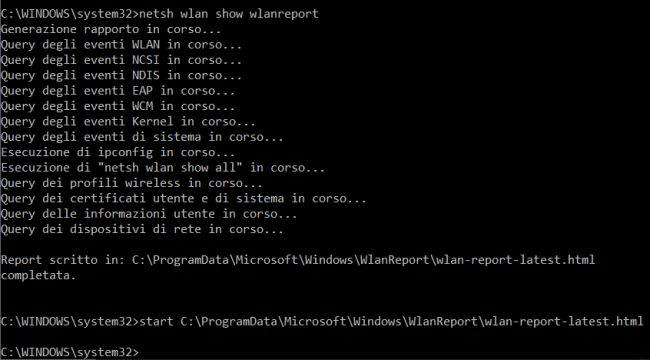
Digitando al prompt start seguito dal percorso copiato in precedenza (incollarlo con CTRL+V oppure premendo il tasto destro del mouse), il report sulla scheda WiFi verrà aperto con il browser web configurato come predefinito.
Con il comando netsh wlan show wlanreport duration="7" si può ad esempio ottenere un report riferito all’ultima settimana di attività del PC Windows 10.
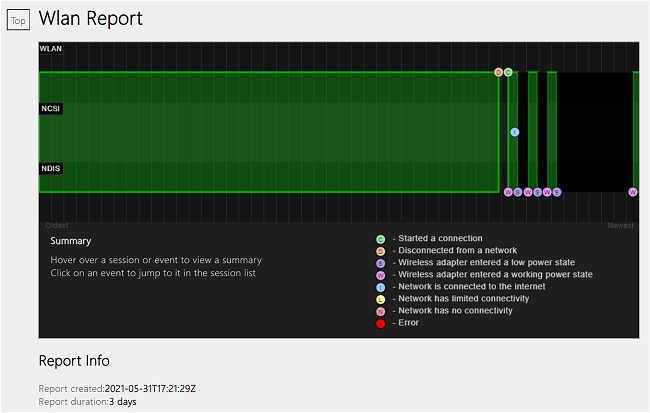
Il grafico nella parte superiore della pagina riporta data e ora in cui si sono verificate connessioni e disconnessioni dalle varie reti WiFi, l’effettiva connessione a Internet, il passaggio della scheda di rete allo stato operativo o a quello a basso consumo energetico (quando il sistema non è attivamente utilizzato), situazioni in cui la connessione è limitata o assente oppure si è verificato un errore.
WLAN report riassume tutti i driver installati, le interfacce di rete presenti, la configurazione delle stesse (fornendo l’output dei comandi ipconfig /all, netsh wlan show all e certutil utile per verificare l’utilizzo dei certificati per l’autenticazione su un server aziendale).
Scorrendo la pagina, in corrispondenza di Disconnect reasons saranno indicati i motivi delle disconnessioni rilevate da Windows 10 oltre a tutti i messaggi ricevuti durante ogni sessione di lavoro (Wireless sessions).
/https://www.ilsoftware.it/app/uploads/2023/05/img_23027.jpg)
/https://www.ilsoftware.it/app/uploads/2025/07/menu-start-windows-11-categorie-file-json.jpg)
/https://www.ilsoftware.it/app/uploads/2025/07/windows-11-redirectionguard.jpg)
/https://www.ilsoftware.it/app/uploads/2025/07/7zip-compressione-parallelizzazione-cpu-moderne.jpg)
/https://www.ilsoftware.it/app/uploads/2025/07/vulnerabilita-driver-windows.jpg)